u盘怎么装win10系统,u盘装系统win10的操作方法和方法
发布时间:2022-12-13 15:21:38
用u盘装系统其实并不难,主要分为以下几个步骤。比如下载电脑店u盘启动盘制作工具、下载win10的系统镜像,将u盘的重要数据备份好,制作u盘启动盘,紧接着重启电脑设置进入BIOS等等操作。为了大家能够更清晰地了解u盘装系统win10的操作方法和方法,接下里小编会详细跟大家分享,希望对大家有所帮助哦!
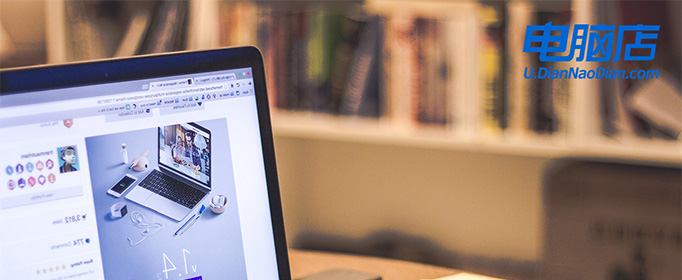
u盘怎么装win10系统
一、制作u盘启动盘
1、搜索进入电脑店的官网,点击【下载中心】,点击下载 u盘启动盘制作工具。
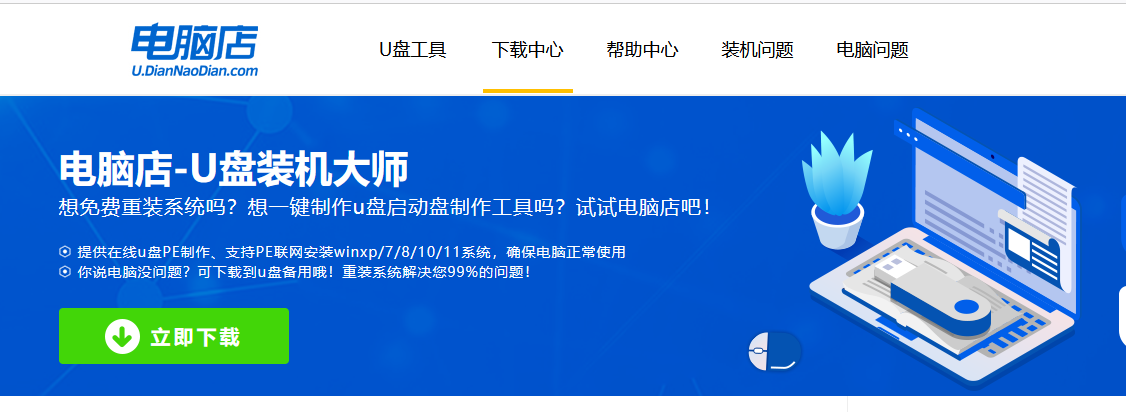
2、下载好电脑店u盘启动盘制作工具后,解压并打开。
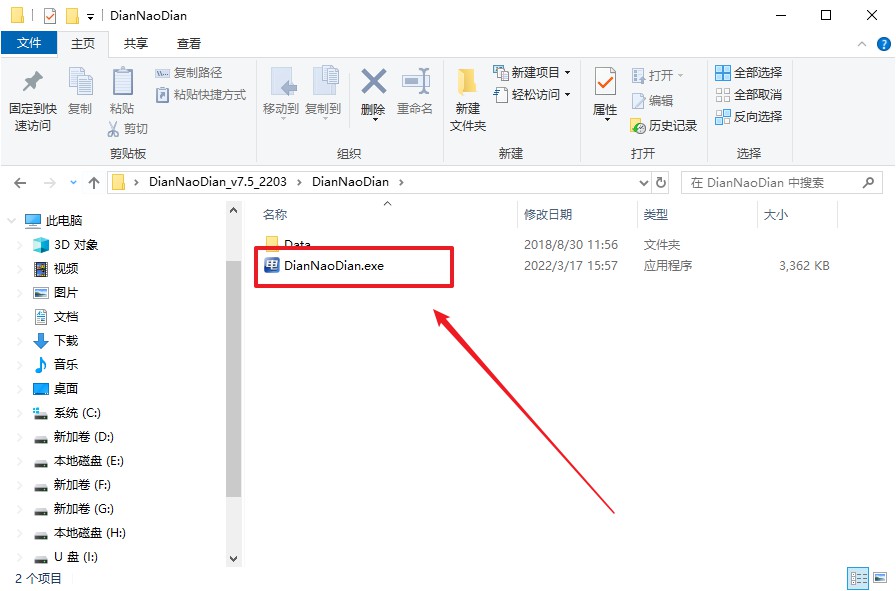
3、插入u盘,建议8G以上,不需要其他设置,默认点击【全新制作】。
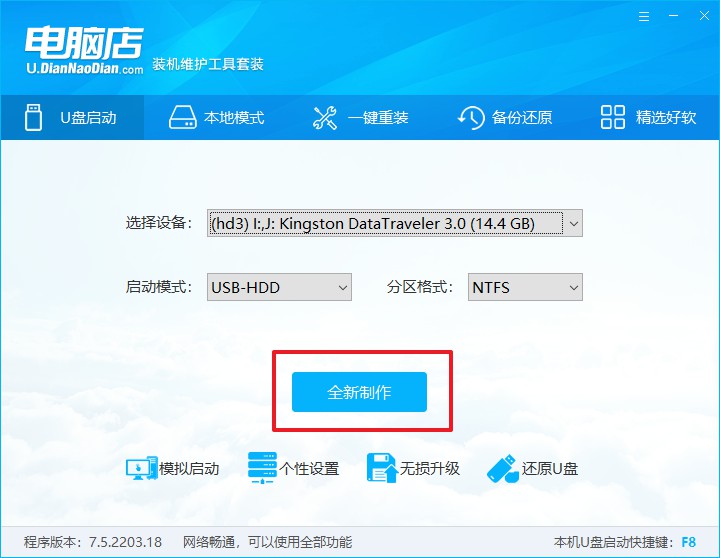
4、制作完成后大家可选择是否查看教程。
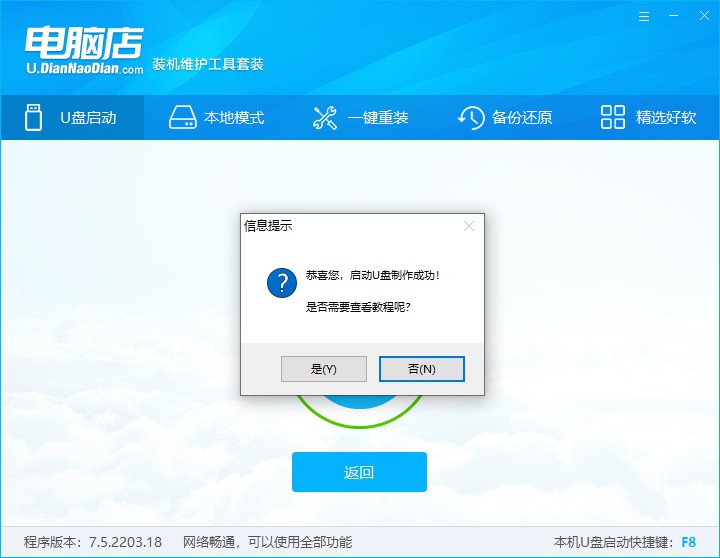
二、设置u盘启动
1、在电脑店官网首页查询u盘启动快捷键,如下图所示:
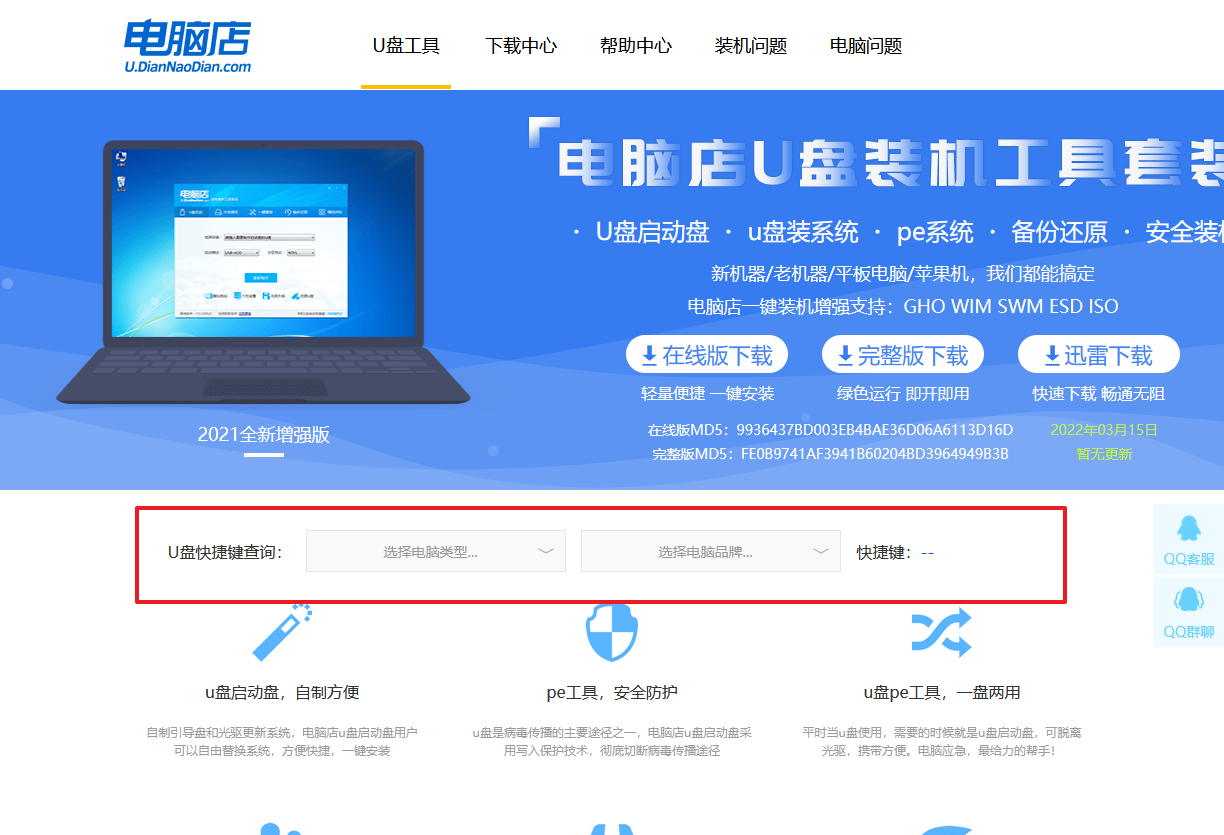
2、插入u盘后重启,等待屏幕出现画面,按下快捷键进入优先启动项设置界面。
3、在窗口中,移动光标选择u盘启动为第一启动项,之后按F10键保存并且重启电脑即可。
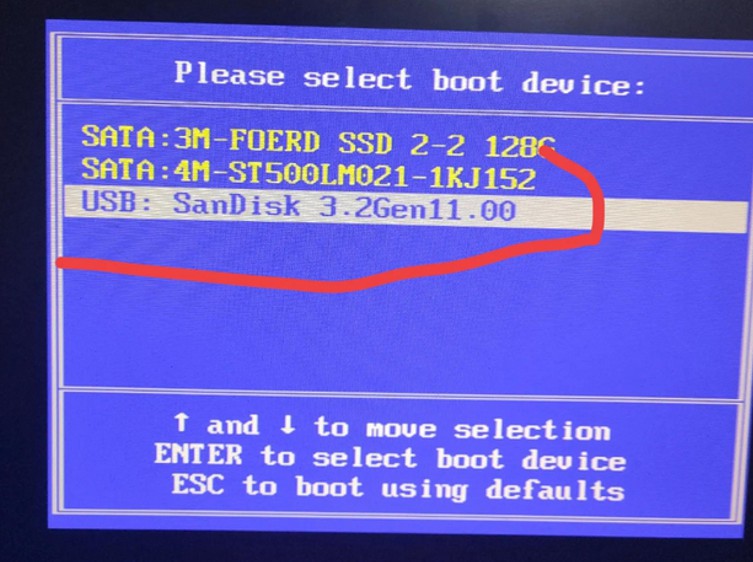
4、此时就会进入电脑店主菜单,选择【1】这一选项后回车。
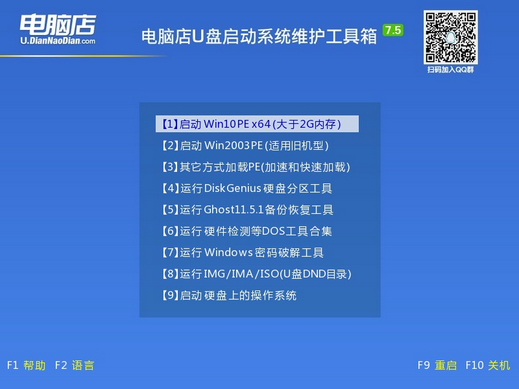
三、u盘装win10
1、设置完电脑店主菜单后进入winpe,找到并打开一键装机的软件。
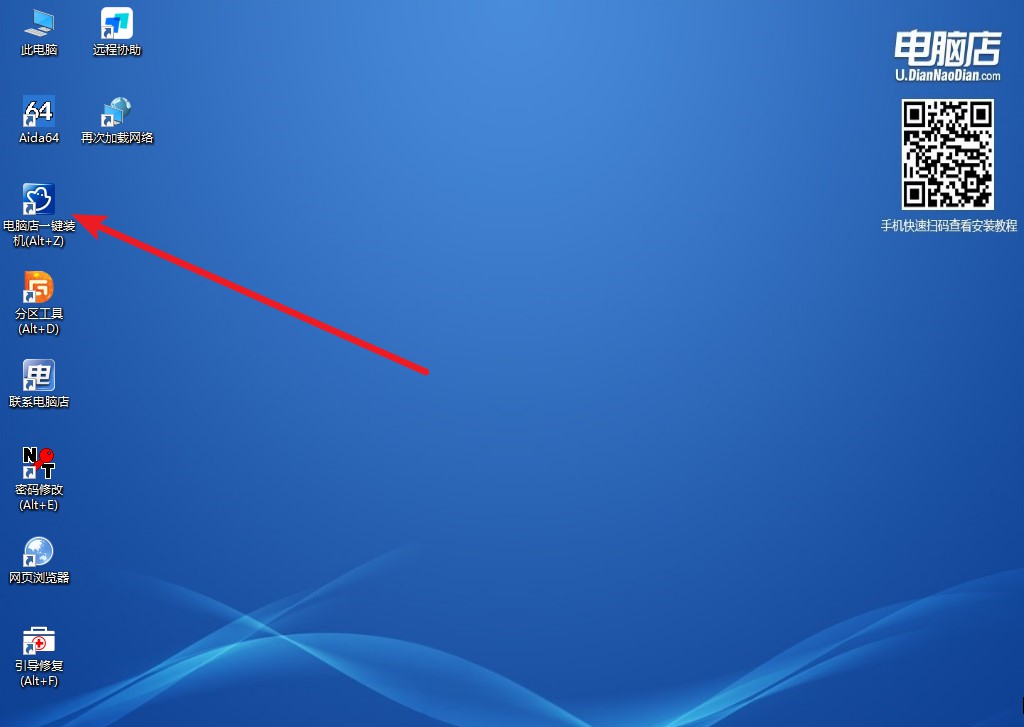
2、在窗口中选择操作方式,打开win10的镜像,以及勾选系统盘,点击【执行】。
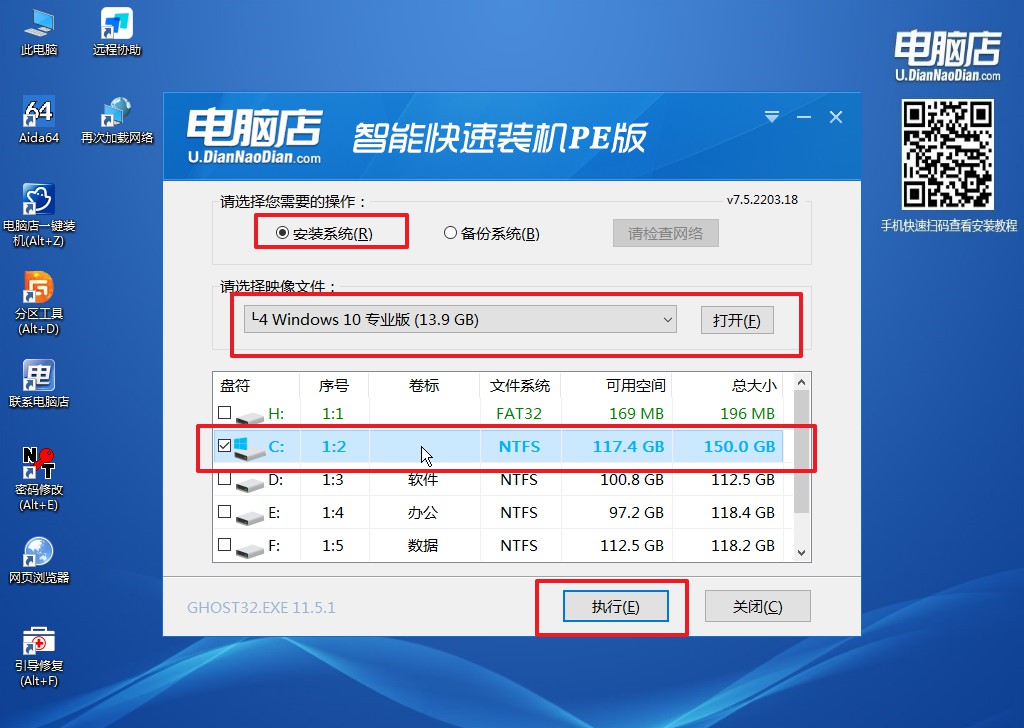
3、在还原窗口中,默认设置点击【是】。接着勾选【完成后重启】,等待安装即可。
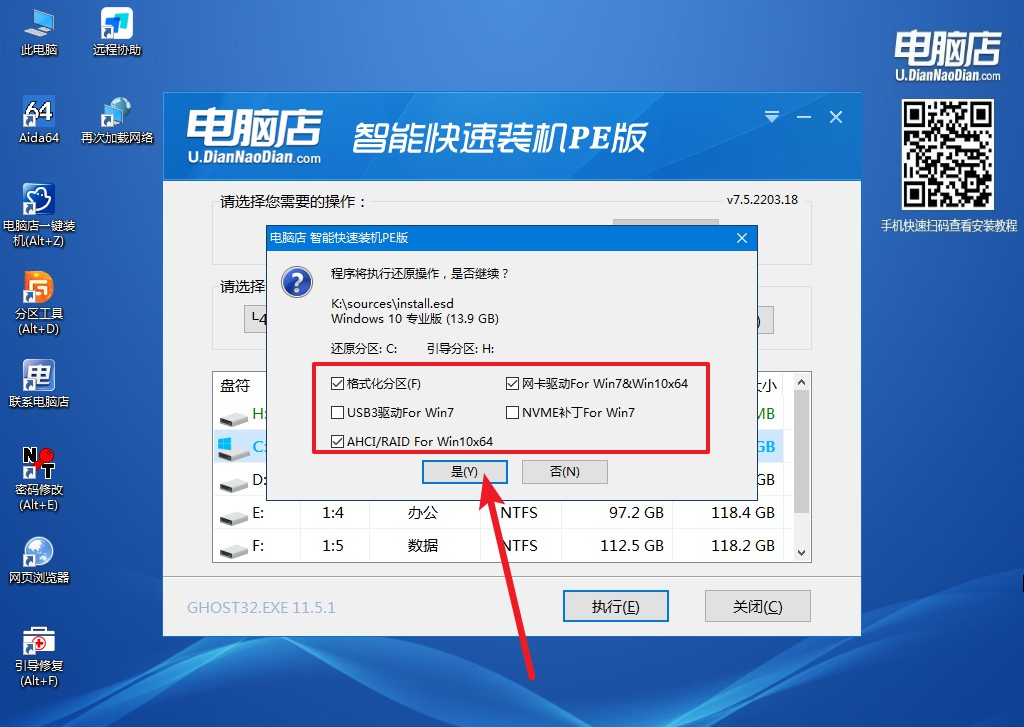
4、之后会重启电脑,我们稍等一会就可以进入win10系统了。
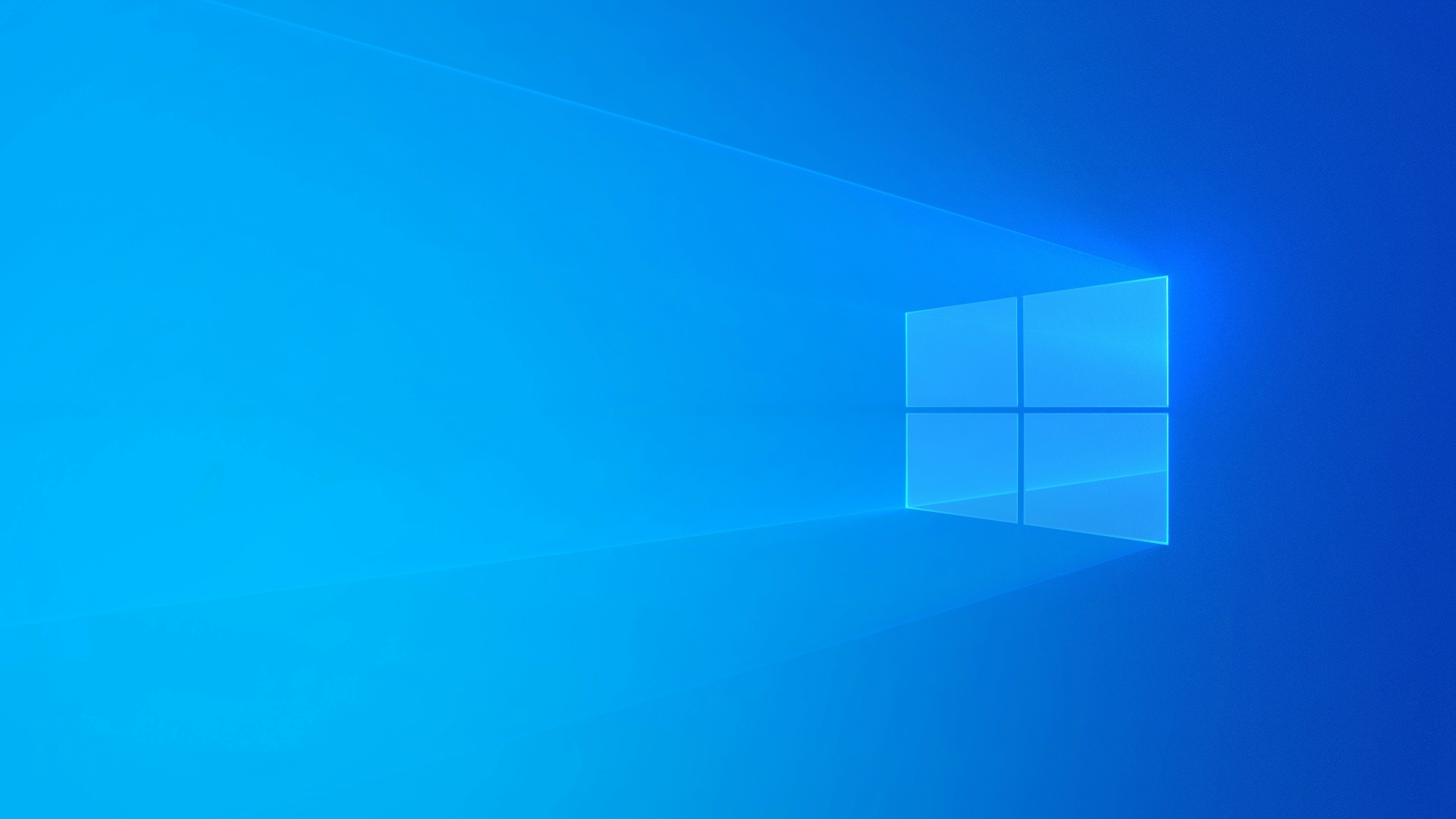
u盘装系统win10的操作方法和方法的全部内容到这里结束了。重装系统是在电脑系统出现问题或受到恶意软件、流氓软件的“污染”时可以让电脑满血复活的一种电脑抢救措施。大家跟着上述的教程步骤,可自行准备一个8GB或以上的u盘尝试一下重装系统,学会之后就“所向披靡”啦!

